Heim >Software-Tutorial >Computer Software >So zeichnen Sie gerade Linien in CorelDraw X4 – So zeichnen Sie gerade Linien in CorelDraw X4
So zeichnen Sie gerade Linien in CorelDraw X4 – So zeichnen Sie gerade Linien in CorelDraw X4
- WBOYWBOYWBOYWBOYWBOYWBOYWBOYWBOYWBOYWBOYWBOYWBOYWBnach vorne
- 2024-03-05 14:16:051318Durchsuche
php-Editor Xinyi führt Sie in die Methode zum Zeichnen gerader Linien von CorelDraw X4 ein. Als leistungsstarke Grafikdesign-Software ist die Funktion zum Zeichnen gerader Linien von CorelDraw X4 sehr praktisch und praktisch. Mit einfachen Vorgängen können Sie problemlos verschiedene präzise gerade Linien zeichnen und so Ihrer Designarbeit ein professionelles Gefühl verleihen. Lassen Sie uns als Nächstes lernen, wie Sie in CorelDraw X4 gerade Linien zeichnen, um Ihr Design genauer und effizienter zu gestalten!
Öffnen Sie CorelDRAW, klicken Sie auf „Datei“ – „Neu“.
Wählen Sie dann in der Toolbox „Freihand“ aus.
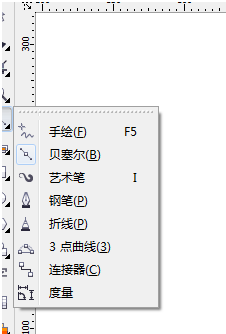
Halten Sie die Strg-Taste gedrückt, um eine gerade Linie zu zeichnen.
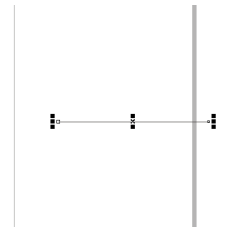
Wählen Sie den zweiten „Bezier“, halten Sie die Strg-Tastatur gedrückt, um eine gerade Linie zu zeichnen, und klicken Sie auf das Dreieck rechts.
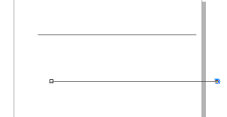
Wählen Sie das vierte „Stiftwerkzeug“ und halten Sie die Umschalttaste gedrückt, um eine gerade horizontale Linie zu zeichnen.
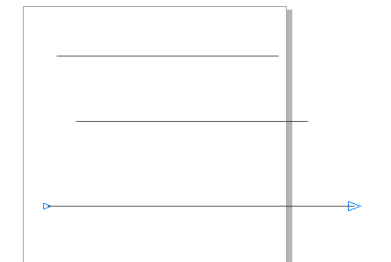
Schauen Sie sich abschließend die Auswirkungen der drei Zeichenmethoden an.
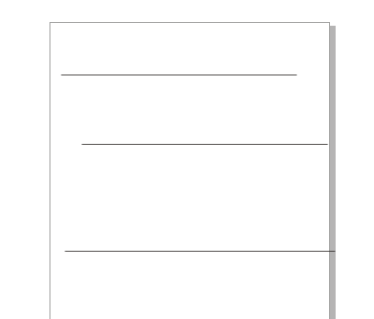
Das obige ist der detaillierte Inhalt vonSo zeichnen Sie gerade Linien in CorelDraw X4 – So zeichnen Sie gerade Linien in CorelDraw X4. Für weitere Informationen folgen Sie bitte anderen verwandten Artikeln auf der PHP chinesischen Website!

